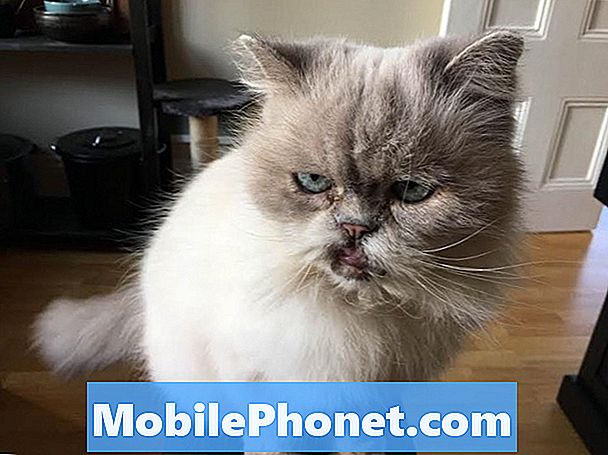
Contenu
La nouvelle mise à jour iOS 8.1.1 d’Apple apporte des améliorations et des solutions aux problèmes rencontrés par iOS 8. Selon les utilisateurs d'iPhone et d'iPad, il apporte également des problèmes de durée de vie de la batterie et une fuite anormale. Ici, nous allons vous montrer différentes façons de réparer l’autonomie de la batterie d’iOS 8.1.1 et de ramener votre iPhone ou votre iPad à l’endroit où vous étiez avant d’installer iOS 8.1.1.
Plus tôt cette semaine, Apple a dévoilé sa toute nouvelle mise à jour iOS 8.1.1 pour iPhone et iPad, mise à jour dans son programme bêta depuis plusieurs semaines, et une mise à jour qui intéressait les utilisateurs d'iPhone et d'iPad en raison problèmes qui sévissent dans iOS 8 et iOS 8.1. Comme prévu, la mise à jour est arrivée avec plusieurs corrections et améliorations des performances pour l'iPhone 4 et l'iPad 2.
Alors que la mise à jour iOS 8.1.1 vise à résoudre les problèmes liés à iOS 8, il semble que la mise à jour incrémentielle pose certains problèmes aux propriétaires de l'iPhone et de l'iPad. Nous constatons en particulier des plaintes concernant des pannes de Wi-Fi et de Bluetooth, des performances médiocres et, bien sûr, des plaintes habituelles concernant une mauvaise autonomie de la batterie. Les problèmes d’autonomie de la batterie semblent toujours préoccuper les utilisateurs d’iPhone et d’iPad après une mise à jour bien que la plupart du temps, ce ne soit pas la mise à jour proprement dite qui pose problème. Les applications et autres services sont souvent les coupables.
La mise à jour iOS 8.1.1 de ce matin a depuis massacré la vie de ma batterie! Ne pas mettre à niveau .. #Apple @tim_cook $ AAPL faire quelque chose!
- Fahed Taji-Farouki (@ffarouki) 19 novembre 2014
La vie de la batterie iOS 8.1.1 est terrible
- Ryan Huynh (@ ryantheface24) 19 novembre 2014
J'ai mis à niveau mon logiciel iPhone vers iOS 8.1.1 et la vie de ma batterie est maintenant tombée à l'eau. À peine utilisé toute la matinée et il était de 5% à 12 h 30 - vicky (@ veev1989) 20 novembre 2014
Comment réparer la mauvaise vie de la batterie iOS 8.1.1 sur iPhone ou iPad
Dans cet esprit, nous voulons essayer de vous réparer la mauvaise vie de la batterie pour iOS 8.1.1. Ce guide aide à améliorer la durée de vie de la batterie sur l'iPhone, l'iPad et l'iPod touch. Ce guide vous aidera avec la vie de la batterie iOS 8, mais il suppose que vous avez déjà effectué la mise à niveau vers iOS 8.1.1 pour les nombreux correctifs et fonctionnalités qu’il apporte à l’iPhone et à l’iPad.
Trouvez des applications en mangeant votre batterie
La première chose à faire est de commencer à utiliser l'outil d'utilisation de l'autonomie de la batterie déployé par Apple dans la mise à jour iOS 8 en septembre. Il s’agit d’une fonctionnalité extrêmement utile qui vous aidera à isoler les applications qui vous causent le plus de dégâts. Une fois que vous avez trouvé une application qui utilise trop de batterie, vous pouvez en limiter l’utilisation lorsque vous êtes à l’abri du courant, arrêter son activité en arrière-plan ou la supprimer complètement de votre iPhone ou de votre iPad.

Ce qui est bien avec l’outil d’utilisation de la batterie, c’est que vous verrez également dans quelle mesure une mauvaise couverture est responsable de la mauvaise autonomie de la batterie iOS 8. Lorsque votre téléphone doit rechercher un signal, la batterie se décharge plus rapidement. N'oubliez pas cela lorsque vous vous trouvez dans une zone irrégulière. Vous devrez peut-être activer le mode Avion lorsque vous n’avez pas de signal cellulaire réel.
Pour commencer à utiliser cet outil, allez àParamètres -> Général -> Utilisation -> Utilisation de la batterie pour voir quelles applications utilisent la plus grande autonomie de la batterie au cours des 24 dernières heures et des sept derniers jours.
Limiter le rafraîchissement de l'application en arrière-plan
Vos appareils peuvent actualiser les applications en arrière-plan afin que les données soient disponibles dès l'ouverture de l'application. Et s’il s’agit d’un excellent outil pour ceux qui vivent à l’intérieur de l’iPhone et de l’iPad, c’est également un excellent moyen de vider la batterie de l’iPhone ou de l’iPad.
Au lieu de désactiver complètement l'actualisation de l'application en arrière-plan, recherchez les applications qui l'utilisent trop et désactivez-les une par une pour voir si cela résout les problèmes d'autonomie de la batterie iOS 8.1.1. De cette façon, vous pouvez conserver les applications qui n’utilisent pas trop de jus.
Pour ce faire, allez à SParamètres -> Général -> Actualisation de l'arrière-plan -> Désactivez-le pour chaque application qui consomme trop d'énergie..
Arrêtez d'utiliser la luminosité automatique
Les iPhone et iPad d’Apple comprennent des capteurs qui modifient la luminosité de l’écran en fonction de la lumière de votre environnement actuel. Souvent, les capteurs vont augmenter la luminosité de votre écran à des niveaux inutiles, tuant une batterie précieuse.

Pour arrêter ceci, allez àParamètres -> Affichage et luminosité -> Luminosité automatique -> Désactivé De cette façon, vous pourrez régler manuellement la luminosité de votre écran pour réduire au minimum l’épuisement de la batterie. N'oubliez pas que vous pouvez toujours augmenter ou réduire la luminosité lorsque vous en avez besoin à l'aide du Centre de contrôle.
Redémarrer ou réinitialiser votre iPhone ou iPad
Si vous remarquez que l'autonomie de la batterie de l'iPhone est très courte ou que l'iPhone est chaud, vous devez le redémarrer ou le réinitialiser. Maintenez simplement le bouton d'alimentation et faites glisser pour éteindre pour un redémarrage normal. Croyez-le ou non, cela a résolu les problèmes de durée de vie de la batterie dans le passé. C’est une solution simple mais qui vaut la peine d’être essayée si les choses commencent à se gâter sur votre iPhone ou votre iPad.

Vous pouvez également réinitialiser l'iPhone ou l'iPad en maintenant le bouton d'accueil et le bouton d'alimentation enfoncés pendant environ 10 secondes. Cela ne supprimera aucune de vos données, mais cela suffira parfois pour réparer tout ce qui épuisait la durée de vie de la batterie de l'appareil. Cela a fonctionné pour nous dans le passé et il se peut que cela finisse par fonctionner pour vous si vous décidiez de tenter le coup.
Réinitialiser tous les réglages
C’est là que vous commencerez à voir les correctifs d’autonomie de la batterie pour iOS 8.1.1 qui peuvent traiter des problèmes majeurs qui tue la vie de la batterie de votre iPhone ou de votre iPad. Si vous voyez les numéros d'utilisation et de veille répertoriés comme identiques lorsque vous examinez l'utilisation de la batterie pour iOS 8.1.1, vous devez suivre cette étape.
Aller àParamètres -> Général -> Réinitialiser -> Réinitialiser tous les paramètres puis entrez votre mot de passe lorsque vous y êtes invité. Cela prendra 5 à 10 minutes et les paramètres par défaut seront rétablis. Cela ne supprimera aucune donnée ou photo de votre iPhone et de votre iPad. Là encore, c’est la première étape à franchir si vous remarquez un épuisement important de la batterie de votre appareil.
Restaurer la mise à jour iOS 8.1.1
Si rien ne fonctionne, essayez d'installer à nouveau la mise à jour iOS 8.1.1 à l'aide de restore. Vous devrez le faire sur votre ordinateur avec iTunes installé. Cela effacera complètement votre téléphone. Vous pouvez essayer de restaurer à partir de votre sauvegarde après la mise à jour, mais si le problème persiste, vous souhaiterez le faire à nouveau sans restaurer à partir de la sauvegarde. Voici comment faire cela.
- Branchez etsauvegarde sur l'ordinateur ou sur iCloud.
- Désactiver Trouver mon iPhone -Paramètres -> iCloud -> Trouver mon iPhone -> Désactivé.
- Dans iTunes Cliquez sur Restaurer.
- Suivez les instructions et l'iPhoneréinstaller iOS 8. à partir de zéro.
- Quand il se termine cliquez sur Restaurer à partir de la sauvegarde pour mettre vos informations sur l'iPhone ou choisissez demis en place comme un nouvel iPhone.
Ce n'est pas un processus court. Attendez-vous à passer 20 à 45 minutes pour ce processus, voire plus si vous restaurez à partir d'une sauvegarde. Cela va varier d’un appareil à l’autre.
Genius Bar / Remplacement
Si rien ne fixe la durée de vie de la batterie de votre iPhone ou iPad sous iOS 8.1.1, vous devez prendre rendez-vous avec Apple. Sauvegardez votre iPhone ou iPad avant de partir et demandez-leur simplement si la durée de vie de votre batterie est mauvaise. Ils peuvent tester cela en magasin et, si c'est sous garantie, ils le remplaceront. Il existe une garantie d'un an par défaut et deux ans avec AppleCare +.

